小伙伴们应该对勾画重点不会感到陌生,很多学生群体在学习时,都会在课本上进行勾画,标出重点内容。也有很多喜欢阅读的小伙伴在进行阅读时,会对文本进行勾画,比如勾画细化的词语,句子,段落等等。不管是过去的纸质版图书,还是现在的各种电子版图书,我们都可以进行勾画。其实,我们在Word文档中也可以进行相应的勾画。那小伙伴们知道Word文字怎么勾画重点吗,方法其实非常简单的。我们打开Word文档,选中需要进行勾画的内容,点击“开始”菜单下,“字体”栏中的“下划线”图标,也就是字母U下带有一条线条的图标,点击之后,就可以选择下划线类型和下划线颜色了。下面,小编就来为大家介绍具体的操作方法,一起往下看看吧!
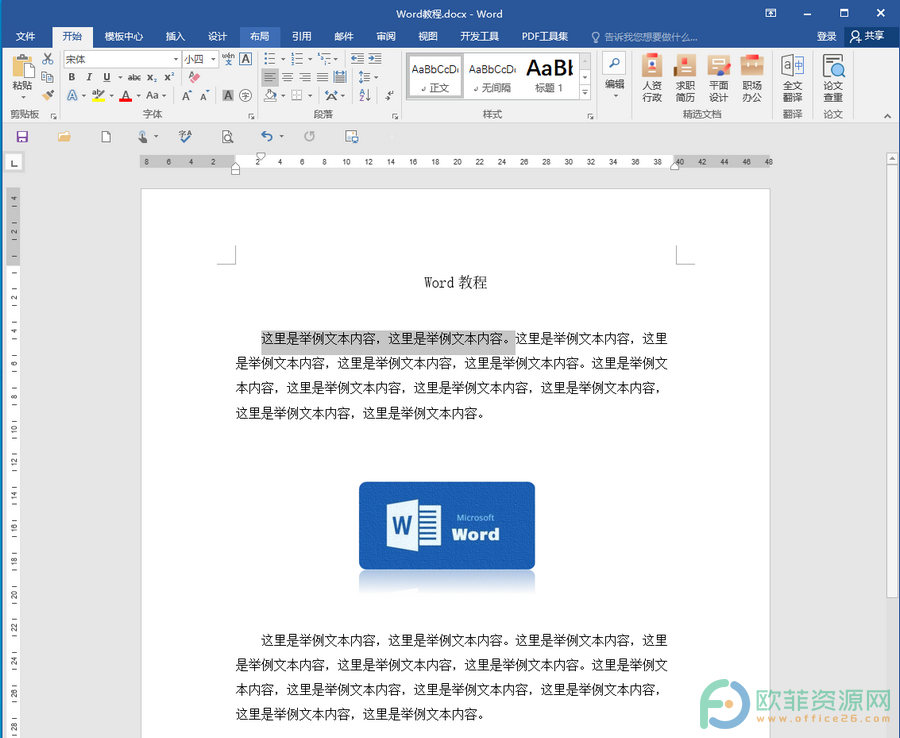
操作步骤
第一步:打开需要制作勾画重点效果的Word文档,选中相应的文本内容;
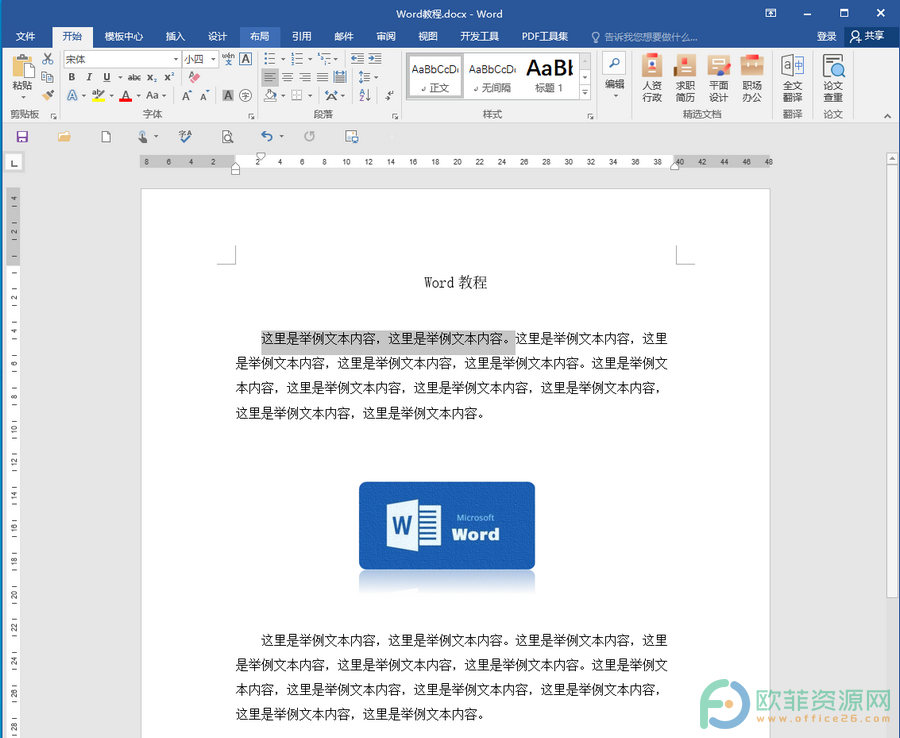
第二步:点击“开始”菜单,接着点击“字体”栏中的如下图所示“下划线”图标,点击之后,可以选择想要的下划线类型,设置下划线颜色,还可以点击“其他下划线”选择进行更多的设置;
word文档怎么更改大小写
不同的情况下,我们会使用到英文字母的大写或小写。很多小伙伴在使用纸质版的纸张进行写作时,如果大小写错了,或者需要其他的格式,通常情况系都只能重新写。但是,在我们最常使
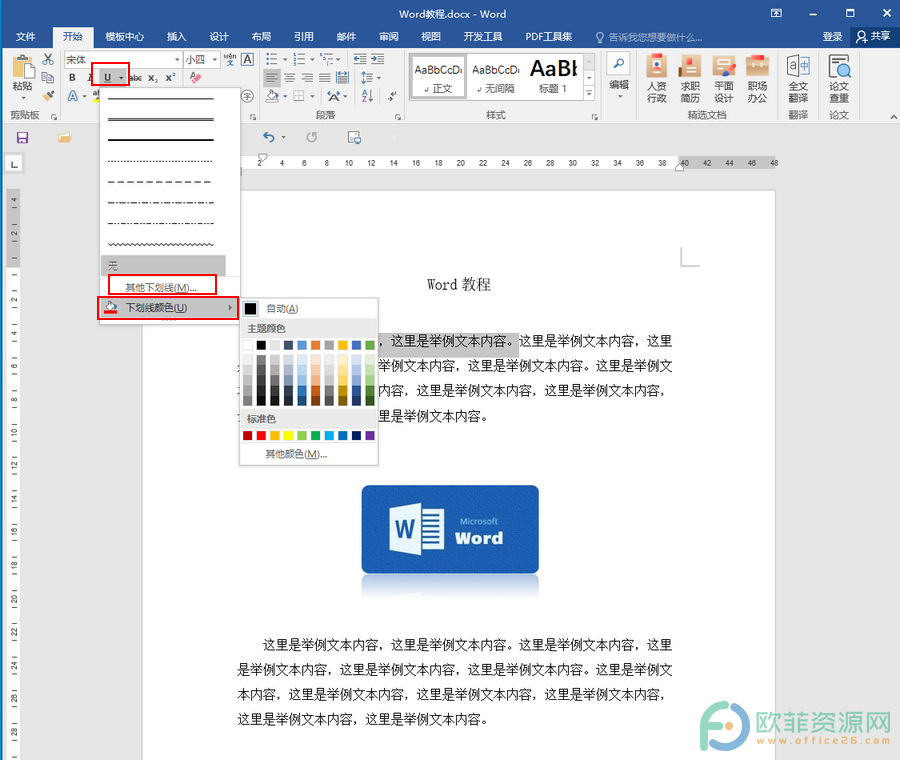
第三步:点击“其他下划线”之后,进入“字体”窗口,在这里我们可以选择更多的下划线类型,设置下划线颜色,添加“着重号”等,还可以在下方看到实时预览,设置好以后点击“确定”;
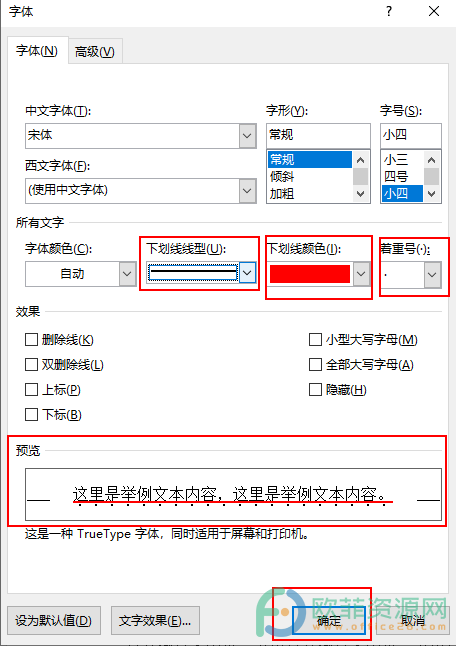
第四步:全部设置好以后,点击界面左上角的保存图标进行保存就可以了。
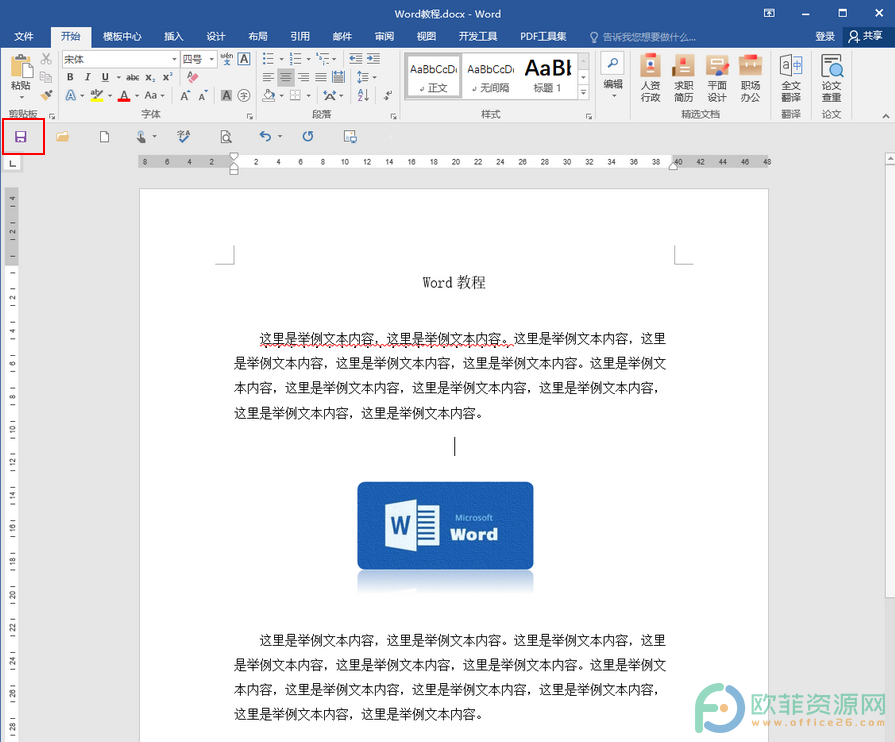
以上就是Word设置勾画重点效果的方法教程了。在下划线类型中,我们可以选择直线,双直线,加粗的直线,各种样式的虚线,波浪线,双波浪线,加粗的波浪线等等效果,小伙伴们可以按需使用。
Word文档怎么设置文字渐变效果
渐变效果,相信小伙伴们都不会觉得陌生。比如,我们可以给文字,图片,背景等设置渐变效果,比如从一个颜色渐变到另一个颜色,从深色渐变到浅色甚至无色等。渐变的类型我们可以设置





